
Длл-файлы (DLL) играют важную роль в работе операционных систем Windows. Они содержат код и данные, которые могут использоваться несколькими программами одновременно. Однако иногда при попытке зарегистрировать DLL-файл с помощью команды «regsvr32» пользователи могут столкнуться с ошибкой DllRegisterServer Failed и кодом ошибки 0x8002801c.
Эта ошибка указывает на то, что вызываемая функция DllRegisterServer не может быть выполнена. Это может быть вызвано различными причинами, такими как отсутствие необходимых прав доступа или повреждение самого DLL-файла. Ошибки DllRegisterServer Failed и код ошибки 0x8002801c часто возникают при попытке установить или обновить приложение, которое зависит от определенного DLL-файла.
Чтобы исправить эту ошибку, можно предпринять несколько действий. Во-первых, убедитесь, что вы запускаете команду «regsvr32» от имени пользователя с административными правами. Если у вас нет административных прав, обратитесь к администратору системы.
Во-вторых, проверьте, не поврежден ли сам DLL-файл. Для этого вы можете воспользоваться инструментами, такими как «System File Checker» (SFC), чтобы проверить целостность системных файлов и восстановить их при необходимости.
Наконец, попробуйте переустановить приложение, вызывающее ошибку, или обновить его до последней версии. Возможно, разработчики исправили эту проблему в более новых версиях программы.
- Как исправить ошибку DllRegisterServer Failed с кодом 0x8002801c
- Причины возникновения ошибки DllRegisterServer Failed с кодом 0x8002801c
- Отсутствие прав администратора
- Неправильная версия библиотеки DLL
- Повреждение реестра Windows
- Как исправить ошибку DllRegisterServer Failed с кодом 0x8002801c
- 1. Запустить командную строку от имени администратора
- 2. Запустить команду sfc /scannow
- 3. Использовать инструмент System File Checker
- Запустите программу с правами администратора
Как исправить ошибку DllRegisterServer Failed с кодом 0x8002801c
Ошибка DllRegisterServer Failed с кодом 0x8002801c может возникнуть при попытке зарегистрировать или использовать динамическую библиотеку (DLL) в Windows. Эта ошибка указывает на то, что процедура регистрации DllRegisterServer не смогла выполниться корректно.
Для исправления ошибки DllRegisterServer Failed с кодом 0x8002801c вы можете попробовать следующие решения:
| Шаг | Описание |
|---|---|
| Шаг 1 | Выполните командную строку от имени администратора. Для этого нажмите правой кнопкой мыши на значок командной строки и выберите «Запуск от имени администратора». |
| Шаг 2 | Введите команду «regsvr32 имя_файла.dll» и нажмите Enter. Замените «имя_файла.dll» на имя файла DLL, который вы хотите зарегистрировать. Убедитесь, что полный путь до файла DLL указан правильно. |
| Шаг 3 | Если вы получаете сообщение об ошибке «DllRegisterServer в файле имя_файла.dll не найден», то скорее всего файл DLL поврежден или отсутствует. В этом случае вам нужно заменить файл DLL на рабочую, действующую копию. |
| Шаг 4 | После успешной регистрации DLL выполните перезагрузку компьютера и проверьте, исправилась ли ошибка. |
Если указанные выше решения не помогли исправить ошибку DllRegisterServer Failed с кодом 0x8002801c, возможно, проблема связана с другими факторами, такими как неправильные разрешения файлов или поврежденные системные файлы. В этом случае рекомендуется обратиться к специалисту или поддержке Windows для получения дальнейшей помощи.
Причины возникновения ошибки DllRegisterServer Failed с кодом 0x8002801c

Ошибка DllRegisterServer Failed с кодом 0x8002801c может возникать во время попытки зарегистрировать DLL-файл на компьютере с операционной системой Windows. Эта ошибка указывает на проблемы, связанные с доступом к системному реестру.
Существуют несколько причин, которые могут вызывать данную ошибку:
- Недостаточные права доступа: Для регистрации DLL-файлов в системном реестре требуются административные права. Если вам не хватает соответствующих прав, то вам будет отказано в доступе, и возникнет ошибка DllRegisterServer Failed с кодом 0x8002801c.
- Повреждение DLL-файла: Если DLL-файл поврежден или отсутствует, то при его попытке регистрации возникнет ошибка DllRegisterServer Failed с кодом 0x8002801c. Проверьте файл на наличие повреждений и, при необходимости, восстановите его.
- Несоответствие архитектуры: Ваша операционная система имеет определенную архитектуру (например, 32-разрядную или 64-разрядную), и DLL-файл должен быть совместим с этой архитектурой. Если происходит попытка зарегистрировать DLL-файл, который не подходит к архитектуре вашей ОС, то возникнет ошибка DllRegisterServer Failed с кодом 0x8002801c.
- Нарушение целостности реестра: Если системный реестр был поврежден или имеет ошибки, то при попытке регистрации DLL-файла может возникнуть ошибка DllRegisterServer Failed с кодом 0x8002801c. Попробуйте исправить целостность реестра с помощью специальных инструментов (например, команды sfc /scannow в командной строке).
- Конфликт с другими приложениями: Некоторые приложения могут блокировать доступ к системному реестру и вызывать ошибку DllRegisterServer Failed с кодом 0x8002801c при попытке регистрации DLL-файла. Закройте все работающие приложения, которые могут вызывать такие конфликты, и повторите попытку.
Возникновение ошибки DllRegisterServer Failed с кодом 0x8002801c может быть вызвано различными причинами, но часто она указывает на проблемы с доступом к системному реестру или повреждение DLL-файла. При возникновении этой ошибки важно провести тщательное исследование и выяснить, какой именно фактор вызывает ошибку в вашем случае, чтобы принять соответствующие меры для ее исправления.
Отсутствие прав администратора
Одной из причин возникновения ошибки «DllRegisterServer Failed ошибка 0x8002801c» может быть отсутствие необходимых прав администратора на компьютере. Регистрация DLL файлов требует повышенных полномочий, которые обычному пользователю не доступны.
Чтобы решить данную проблему, необходимо выполнить следующие шаги:
- Убедитесь, что у вас есть права администратора на компьютере. Если вы не являетесь администратором, обратитесь к администратору системы для получения необходимых прав.
- Войдите в учетную запись администратора и повторите попытку зарегистрировать DLL файл. Для этого откройте командную строку с правами администратора, нажав правой кнопкой мыши на значок Командной строки и выбрав пункт «Запуск от имени администратора».
- В командной строке введите команду «regsvr32 <имя DLL файла>«, где <имя DLL файла> — это полный путь к файлу, который вы пытаетесь зарегистрировать. Например, «regsvr32 C:\Путь\К\Файлу.dll».
- Нажмите клавишу Enter, чтобы выполнить команду. Если все прошло успешно, вы должны увидеть сообщение об успешной регистрации DLL файла.
Если после выполнения этих шагов ошибка все еще возникает, возможно, проблема заключается в самом DLL файле или в других системных настройках. В этом случае рекомендуется обратиться за помощью к специалисту или поискать дополнительные решения в Интернете.
Неправильная версия библиотеки DLL
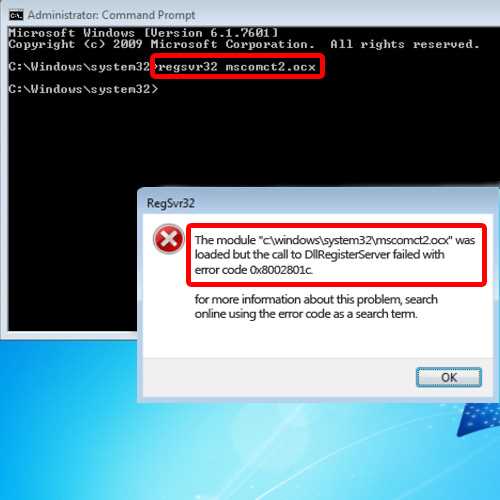
Если вы получаете ошибку «DllRegisterServer Failed ошибка 0x8002801c», вероятно, это связано с неправильной версией библиотеки DLL. Эта ошибка указывает на то, что операционная система не может зарегистрировать указанную DLL, потому что она имеет неподдерживаемую версию.
Для исправления этой проблемы вам нужно убедиться, что у вас установлена правильная версия библиотеки DLL. Вы можете проверить версию DLL, сравнив ее с требуемой версией, указанной в сообщении об ошибке.
Если у вас есть другие версии DLL на вашем компьютере, вы можете попробовать заменить неправильную версию правильной версией. Для этого скопируйте правильную версию DLL в соответствующую папку системы.
Обратите внимание, что замена библиотеки DLL может вызвать несовместимость с другими программами, использующими эту DLL. Поэтому перед заменой DLL рекомендуется создать резервную копию оригинальной DLL.
Если у вас нет правильной версии DLL или замена DLL не решает проблему, вы можете попробовать установить обновления операционной системы. Возможно, проблема вызвана ошибкой в системе, которую обновление может исправить.
Если все вышеперечисленные методы не помогают, вы можете обратиться к разработчику программы или поддержке операционной системы для получения дополнительной помощи. Они могут предложить другие способы исправления ошибки «DllRegisterServer Failed ошибка 0x8002801c», связанной с неправильной версией библиотеки DLL.
Повреждение реестра Windows
Ошибки, связанные с повреждением реестра, могут возникать по разным причинам. Некорректное удаление приложений, вирусы или ошибки в процессе установки программы могут привести к изменению или удалению важных записей в реестре.
При повреждении реестра Windows могут возникать такие проблемы, как медленная работа компьютера, зависания системы, сообщения об ошибках при запуске или использовании программ, неработающие драйверы устройств и другие неполадки.
Чтобы исправить повреждения реестра Windows, можно воспользоваться специализированными программами для очистки и восстановления реестра. Такие программы могут автоматически обнаруживать и исправлять проблемы в реестре, восстанавливая его в нормальное состояние.
Однако, перед использованием таких программ рекомендуется создать резервную копию реестра или системы в целом, чтобы иметь возможность вернуться к предыдущему рабочему состоянию, если возникнут какие-либо проблемы.
Также можно попытаться восстановить поврежденные записи в реестре вручную. Для этого необходимо иметь определенные навыки работы с реестром Windows и знание структуры реестра. Вручную вносить изменения в реестр следует с осторожностью, чтобы не усугубить проблему.
Если после попыток восстановления реестра проблемы все еще возникают, стоит обратиться к специалистам в области информационных технологий, которые смогут провести более глубокую диагностику и исправление повреждений в реестре Windows.
Как исправить ошибку DllRegisterServer Failed с кодом 0x8002801c
Ошибка DllRegisterServer Failed с кодом 0x8002801c может возникнуть при попытке зарегистрировать DLL-файл на компьютере с операционной системой Windows. Эта ошибка указывает на проблему с регистрацией компонентов Windows и может возникать по разным причинам. В этой статье мы рассмотрим несколько способов исправления ошибки DllRegisterServer Failed с кодом 0x8002801c.
1. Запустить командную строку от имени администратора
Первым способом исправления ошибки DllRegisterServer Failed с кодом 0x8002801c является запуск командной строки от имени администратора. Для этого следуйте этим шагам:
- Нажмите правой кнопкой мыши на кнопке «Пуск» и выберите «Командная строка (администратор)».
- Если появится запрос подтверждения, нажмите «Да».
- В командной строке введите следующую команду и нажмите Enter:
regsvr32 имя_файла.dll(замените имя_файла.dll на имя файла DLL, который вы пытаетесь зарегистрировать).
Если все пройдет успешно, вы увидите сообщение об успешной регистрации файла DLL. Если ошибка все еще возникает, перейдите к следующему способу.
2. Запустить команду sfc /scannow
Второй способ исправления ошибки DllRegisterServer Failed с кодом 0x8002801c — запуск команды sfc /scannow. Данная команда поможет проверить целостность системных файлов и восстановить их при необходимости. Для запуска команды sfc /scannow выполните следующие действия:
- Нажмите правой кнопкой мыши на кнопке «Пуск» и выберите «Командная строка (администратор)».
- Если появится запрос подтверждения, нажмите «Да».
- В командной строке введите следующую команду и нажмите Enter:
sfc /scannow
Дождитесь завершения процесса сканирования и восстановления системных файлов. После этого перезагрузите компьютер и проверьте, исправилась ли ошибка.
3. Использовать инструмент System File Checker
Если предыдущие способы не помогли исправить ошибку, попробуйте воспользоваться инструментом System File Checker. Для запуска инструмента System File Checker выполните следующие действия:
- Нажмите правой кнопкой мыши на кнопке «Пуск» и выберите «Командная строка (администратор)».
- Если появится запрос подтверждения, нажмите «Да».
- В командной строке введите следующую команду и нажмите Enter:
sfc /scanfile=путь_к_файлу.dll(замените путь_к_файлу.dll на полный путь к файлу DLL, который вы пытаетесь зарегистрировать).
После выполнения команды дождитесь завершения процесса сканирования и восстановления файла. Перезапустите компьютер и проверьте, исправилась ли ошибка.
Надеемся, что один из этих способов поможет вам исправить ошибку DllRegisterServer Failed с кодом 0x8002801c. Если проблема все еще не решена, рекомендуется связаться с технической поддержкой.
Запустите программу с правами администратора
Если вы столкнулись с ошибкой «DllRegisterServer Failed ошибка 0x8002801c», попробуйте запустить программу, вызвавшую эту ошибку, с правами администратора. Нередко подобные ошибки возникают из-за недостаточных разрешений, поэтому установка прав администратора может помочь в их исправлении.
Чтобы запустить программу с правами администратора, выполните следующие шаги:
1. Найдите ярлык программы или исполняемый файл
Перед вами стоит задача найти ярлык программы или сам исполняемый файл (.exe), который вызывает ошибку «DllRegisterServer Failed ошибка 0x8002801c». Ярлык программы обычно находится на рабочем столе или в меню «Пуск» в Windows.
2. Щелкните правой кнопкой мыши по ярлыку программы
После того как вы нашли ярлык программы или исполняемый файл, нажмите на него правой кнопкой мыши и в появившемся контекстном меню выберите пункт «Запуск от имени администратора».
Если данного пункта нет в контекстном меню, это может означать, что у вас нет административных прав на данном компьютере. В таком случае обратитесь к администратору системы для получения соответствующих разрешений.
3. Подтвердите запуск программы с правами администратора
После выбора пункта «Запуск от имени администратора» в контекстном меню, на экране появится диалоговое окно запроса подтверждения. В этом окне нажмите кнопку «Да» или «ОК», чтобы запустить программу с правами администратора.
Теперь программа будет запущена с необходимыми разрешениями, и, возможно, ошибки «DllRegisterServer Failed ошибка 0x8002801c» больше не будут появляться. Если проблема не была решена данным способом, рекомендуется обратиться к специалисту по поддержке программного обеспечения или провести дополнительные действия для устранения данной ошибки.

